一、Maven下载
1.前往官网下载
点击前往官网
2.进去之后点击Download

mavenxxxbinzipLiunxMacOSapachemavenxxxbintarzip_5">如果是Windows用户使用Maven则选择apache-maven-x.x.x-bin.zip即可。Liunx和MacOS用户则选择apache-maven-x.x.x-bin.tar.zip。

由于服务器在国外下载可能会很慢或者失败,大家可以去网盘获取
点击前往百度网盘获取
点击前往夸克网盘获取
3.下载好后解压即可

二、配置环境变量
1.打开刚刚解压完的文件夹复制bin的路径

2.打开环境变量设置:“此电脑”鼠标右键→“属性”→高级系统设置

点击环境变量

进去后点击新建

变量名填:
MAVEN_HOME
变量值填Maven的bin路径(根据自己的电脑填)

录完点击确定

接着找到Path点编辑:

进去后点击新建

录入
%MAVEN_HOME%\bin

录完点击确定即可
3、验证是否成功安装
win+R运行cmd

输入mvn -version,如图所示则配置成功:

四、配置Maven
1.找到之前解压的MAVEN文件,新建一个 repository 文件夹作为本地的仓库,如下图:

2.在 Maven目录中找到conf文件夹,打开,找到settings.xml文件:

3.编辑setting.xml文件,如果不能编辑可以改成txt后缀再打开,改完记得改回xml后缀

4.找到 localRepository 节点,在注释外添加刚刚创建的repository 文件夹的目录

编辑好后保存即可
5.配置阿里云服务器镜像
国外的服务器下载jar包很慢,所以我们需要将其改为国内的阿里云服务器
同样的,在之前这个 settings.xml 文件中找到 mirrors 节点
添加如下内容
<!-- 阿里云仓库 -->
<mirror>
<id>alimaven</id>
<mirrorOf>central</mirrorOf>
<name>aliyun maven</name>
<url>http://maven.aliyun.com/nexus/content/repositories/central/</url>
</mirror>

添加好后点击保存
6.配置JDK
同样的,在之前这个 settings.xml 文件中找到 profiles 节点:
添加如下内容
<!-- java版本 -->
<profile>
<id>jdk-1.8</id>
<activation>
<activeByDefault>true</activeByDefault>
<jdk>1.8</jdk>
</activation>
<properties>
<maven.compiler.source>1.8</maven.compiler.source>
<maven.compiler.target>1.8</maven.compiler.target>
<maven.compiler.compilerVersion>1.8</maven.compiler.compilerVersion>
</properties>
</profile>

然后保存即可
7.查看是否配置成功,win+R快捷键运行cmd,输入 mvn help:system 测试:

显示上方内容就大功告成了
结语
创作不易,您的收藏,点赞是我前行的强大动力